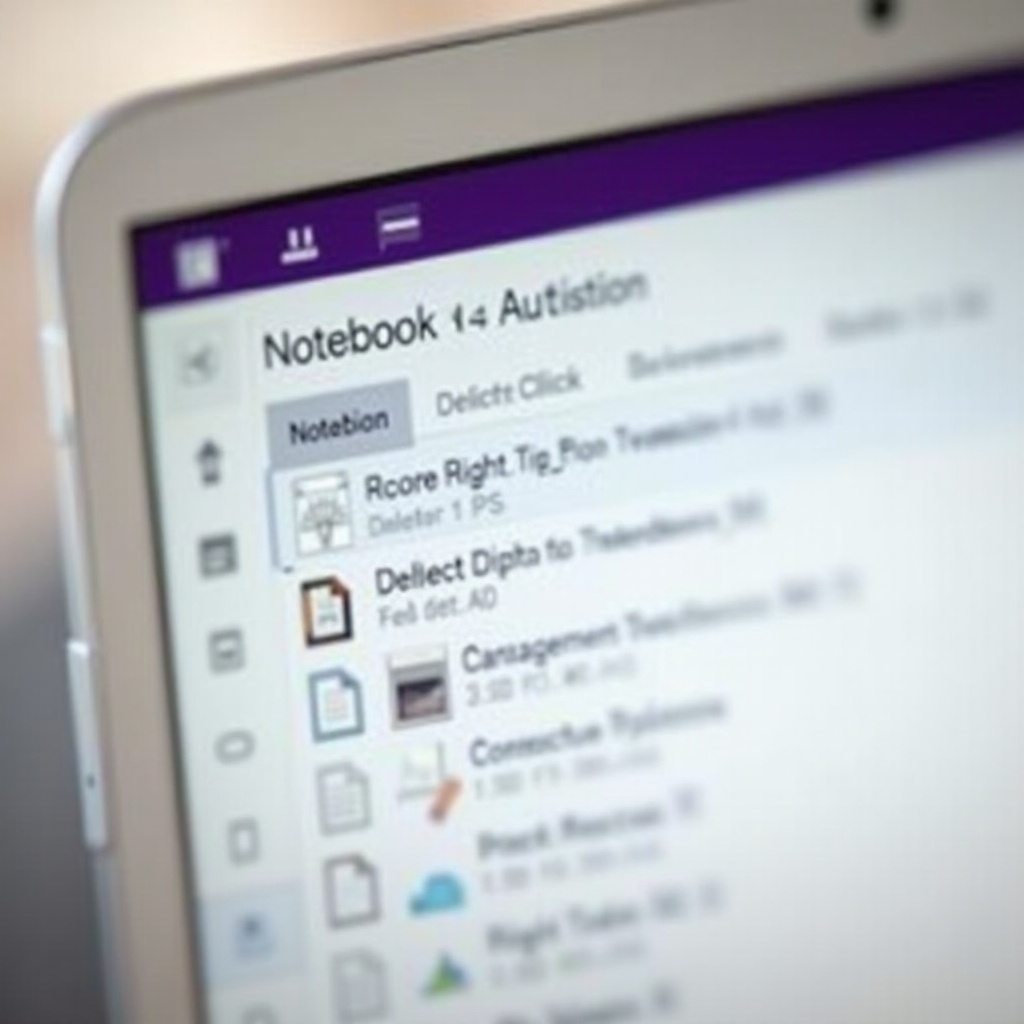
Introdução
Excluir um bloco de anotações do OneNote pode parecer assustador, mas não precisa ser. Conhecer os passos corretos pode tornar o processo simples e sem complicações. Se você usa Windows ou Mac, este guia te guiará pelos passos necessários para excluir um bloco de anotações do OneNote de maneira eficiente e segura. Seguindo estas instruções, você pode garantir que seus dados sejam gerenciados corretamente e que os blocos de anotações indesejados sejam removidos.
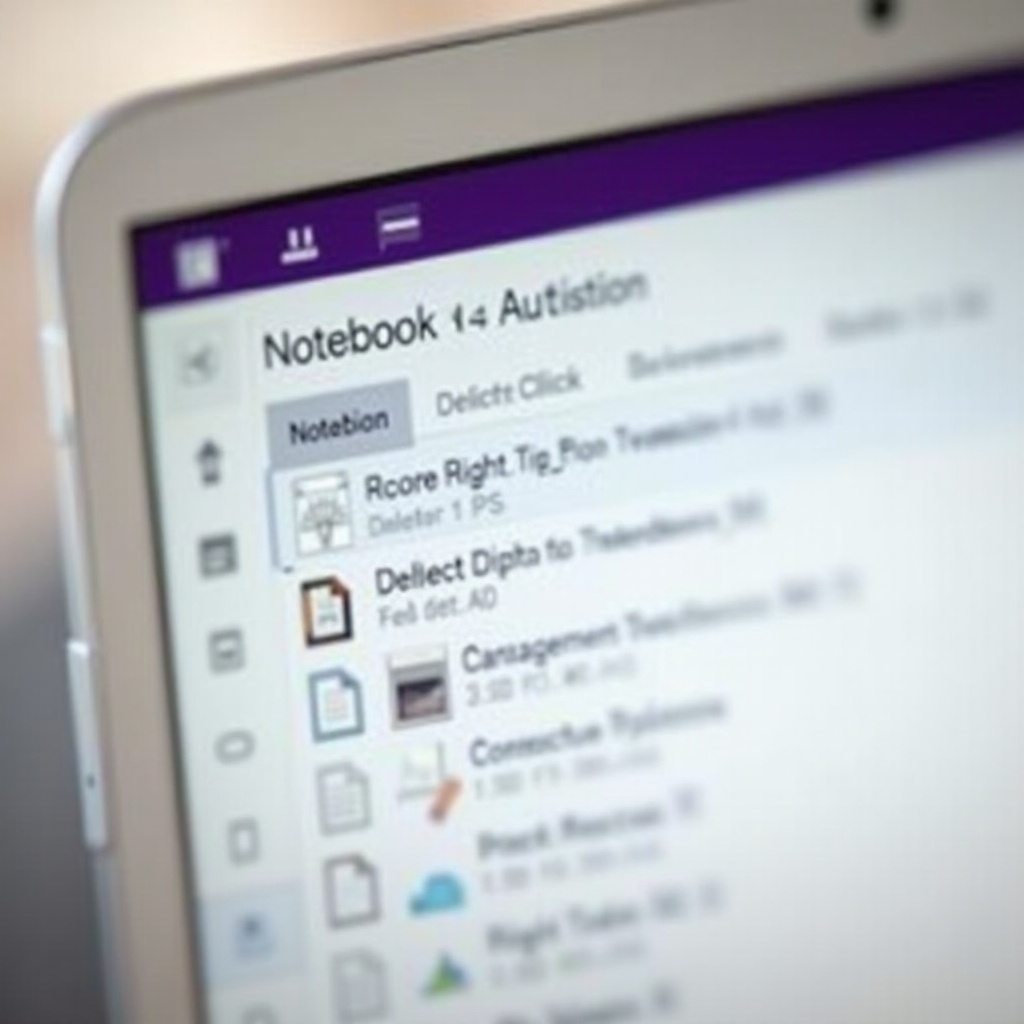
Entendendo a Estrutura do OneNote
Antes de mergulhar no processo de exclusão, é crucial entender a estrutura do OneNote. O OneNote é um aplicativo versátil de anotações desenvolvido pela Microsoft. Ele permite aos usuários criar, organizar e compartilhar blocos de anotações digitais em vários dispositivos. Cada bloco de anotações pode conter várias seções e páginas, permitindo uma organização detalhada das anotações.
Os blocos de anotações do OneNote são armazenados no OneDrive, tornando-os acessíveis a partir de qualquer dispositivo. Esse armazenamento na nuvem também significa que excluir um bloco de anotações envolve removê-lo do OneDrive, e não apenas do aplicativo OneNote. Portanto, entender a relação entre o OneNote e o OneDrive é essencial para uma exclusão precisa.
Checklist Pré-Exclusão
Antes de prosseguir para excluir um bloco de anotações, certifique-se do seguinte:
- Fazer Backup dos Dados Importantes: Garanta que você fez backup de quaisquer informações críticas dentro do bloco de anotações. Isso pode ser feito exportando as seções ou páginas necessárias.
- Verificar Propriedade do Bloco de Anotações: Certifique-se de que você tem as permissões corretas para excluir o bloco de anotações se ele for compartilhado com outros.
- Fechar o Bloco de Anotações: Garanta que o bloco de anotações esteja fechado em todas as instâncias do OneNote em todos os dispositivos.
Confirmar estes passos garante um processo de exclusão suave, sem o risco de perder dados importantes acidentalmente.
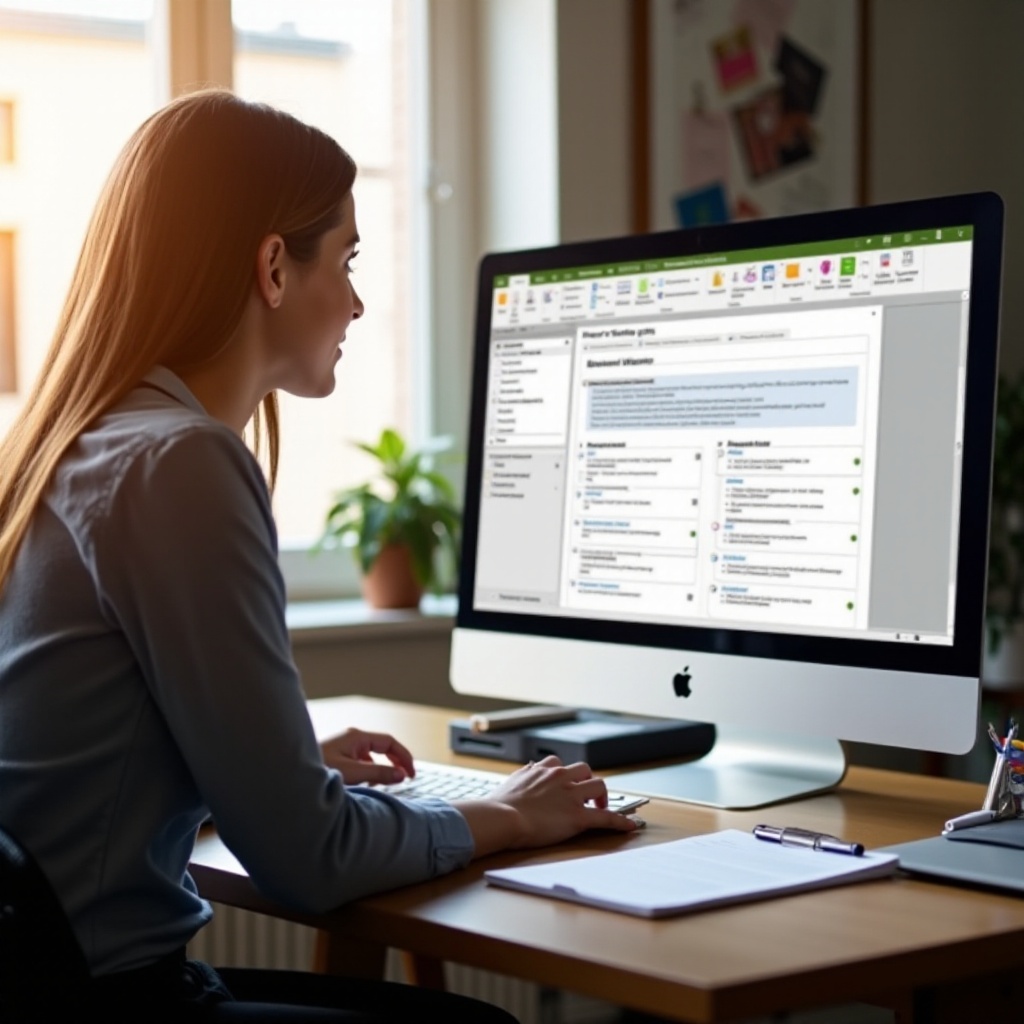
Como Excluir um Bloco de Anotações do OneNote em Laptops com Windows
Abrindo o OneNote
- Inicie o aplicativo OneNote no seu laptop com Windows.
- Faça login com sua conta Microsoft para acessar seus blocos de anotações.
Navegando até o Bloco de Anotações
- Uma vez logado, navegue até a tela principal onde todos os seus blocos de anotações estão listados.
- Identifique o bloco de anotações que deseja excluir. Certifique-se de que ele não esteja atualmente aberto ou sendo editado.
Excluindo o Bloco de Anotações
- Para excluir o bloco de anotações, você precisa abrir o OneDrive:
- Clique nos três pontos (reticências) ao lado do nome do bloco de anotações.
- Selecione ‘Abrir no OneDrive.’
- No OneDrive, localize a pasta do bloco de anotações.
- Clique com o botão direito na pasta e selecione ‘Excluir.’
- Confirme a ação quando solicitado.
O bloco de anotações agora será removido do seu OneDrive e do aplicativo OneNote. Note que essa ação também o remove de todos os dispositivos onde sua conta OneNote está conectada.
Como Excluir um Bloco de Anotações do OneNote em Laptops com Mac
Abrindo o OneNote
- Abra o aplicativo OneNote no seu Mac.
- Faça login na sua conta Microsoft para acessar todos os seus blocos de anotações.
Navegando até o Bloco de Anotações
- Navegue até a lista de blocos de anotações disponíveis.
- Verifique o bloco de anotações que você pretende excluir, garantindo que não esteja aberto ou em uso.
Excluindo o Bloco de Anotações
- Semelhante ao Windows, o processo de exclusão envolve o OneDrive:
- Clique no menu ‘Arquivo.’
- Selecione ‘Abrir Bloco de Anotações.’
- Use o link ‘Abrir no OneDrive.’
- Localize a pasta específica do bloco de anotações no OneDrive.
- Clique com o botão direito na pasta e selecione ‘Excluir.’
- Confirme a exclusão quando solicitado.
O bloco de anotações será permanentemente excluído do OneDrive, removendo-o também do aplicativo OneNote em todos os dispositivos.
Resolução de Problemas Comuns
Depois de entender como excluir um bloco de anotações em ambas as plataformas, é prudente estar preparado para possíveis problemas que possam ocorrer durante o processo.
Problemas de Permissão
Assegure-se de ter permissões suficientes se for um bloco de anotações compartilhado. Apenas o proprietário ou aqueles com direitos de exclusão podem remover o bloco de anotações.
Problemas de Sincronização
Certifique-se de que todas as instâncias do OneNote estão sincronizadas. Sincronizações pendentes podem afetar o processo de exclusão.
Bloco de Anotações Não Encontrado
Verifique novamente se você está procurando na pasta correta no OneDrive. Às vezes, os blocos de anotações são salvos em subpastas.
Entender esses problemas pode ajudar a resolvê-los rapidamente, garantido um processo de remoção do bloco de anotações sem complicações.
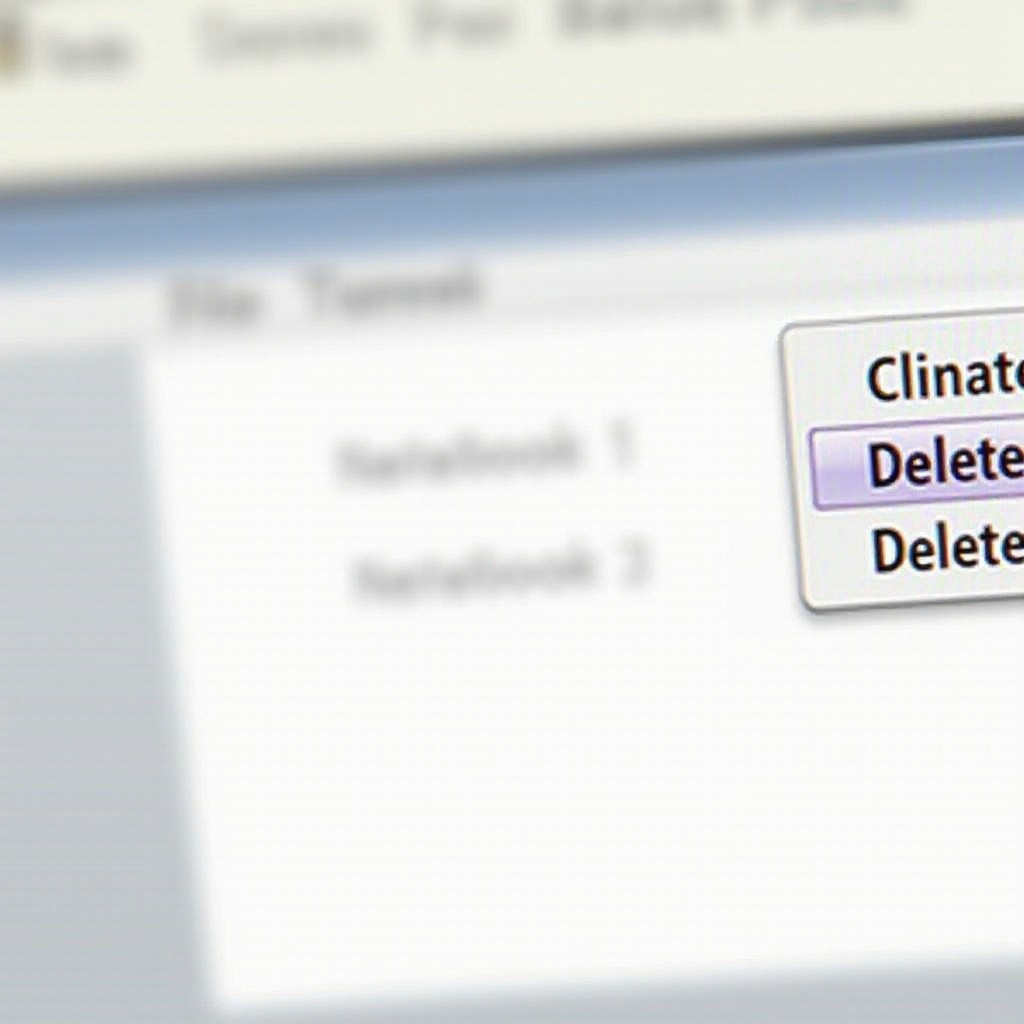
O que Acontece Após a Exclusão?
Saber as consequências de excluir um bloco de anotações oferece clareza e garante que não haja surpresas inesperadas.
Remoção Permanente
O bloco de anotações é removido permanentemente do OneDrive, o que significa que ele não é mais acessível a partir do aplicativo OneNote em qualquer dispositivo.
Sem Recuperação a partir do OneNote
O bloco de anotações não pode ser recuperado diretamente do OneNote. Você precisará restaurá-lo da lixeira do OneDrive, se necessário.
Espaço Liberado
A exclusão liberará espaço no seu armazenamento do OneDrive, potencialmente melhorando o desempenho.
Conhecer essas consequências ajuda a tomar decisões informadas antes de excluir um bloco de anotações.
Conclusão
Excluir um bloco de anotações do OneNote é um processo direto quando você entende os passos necessários e as implicações. Seguindo este guia, você pode gerenciar com confiança seu armazenamento no OneNote e garantir que nenhum bloco de anotações indesejado atrapalhe seu espaço.
Perguntas Frequentes
Como posso recuperar um bloco de anotações do OneNote excluído?
Você pode recuperar um bloco de anotações excluído da lixeira do OneDrive. Simplesmente vá para o OneDrive, navegue até a lixeira, localize o bloco de anotações excluído e escolha ‘Restaurar.’
Por que meu bloco de anotações do OneNote não está sendo excluído?
Razões comuns incluem permissões insuficientes, erros de sincronização ou procurar no diretório errado no OneDrive. Verifique esses fatores e tente novamente.
Como posso gerenciar o armazenamento do OneNote no meu laptop?
Revise e exclua regularmente os blocos de anotações desatualizados, sincronize seu OneNote regularmente e utilize o OneDrive para uma gestão de armazenamento eficiente. Isso ajuda a manter seu OneNote organizado e com espaço otimizado.
